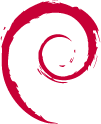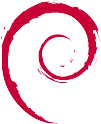Gimp: rendere un logo trasparente: differenze tra le versioni
Vai alla navigazione
Vai alla ricerca
S3v (discussione | contributi) Nessun oggetto della modifica |
S3v (discussione | contributi) mNessun oggetto della modifica |
||
| Riga 1: | Riga 1: | ||
{{Versioni compatibili | {{Versioni compatibili}}<br> | ||
__TOC__ | __TOC__ | ||
== Introduzione == | == Introduzione == | ||
Versione delle 12:19, 10 mar 2011
Tutte le versioni supportate di Debian |
Introduzione
Questa guida permette di ottenere in pochi passi un logo con sfondo trasparente (evitando artefatti sui bordi) a partire da un logo con sfondo opaco.
Nell'esempio userò la Debian Swirl ma il procedimento può essere ovviamente applicato ad altri loghi e, con piccole modifiche, anche ad immagini più complesse.
Operazioni da eseguire
- Apriamo l'immagine.
- Se l'immagine è indicizzata (come nel caso della Debian Swirl), trasformiamola in RBG altrimenti non possiamo usare altri colori oltre quelli presenti: Immagine -> Modalità -> RBG.
- Per lavorare sui livelli è comodo aggiungere una scheda livelli nell'interfaccia Gimp. Cliccando sul triangolino affianco alla x -> Aggiungi scheda -> Livelli.
- Rinominiamo l'unico livello in
swirl-orig.
- Creiamo un livello di sfondo. Prima dobbiamo aggiungere il canale alfa al livello: Tasto destro sul livello swirl-orig -> Aggiungi canale Alfa. Adesso creiamo un nuovo livello, selezioniamo nero come colore iniziale e posizioniamolo in basso sulla pila.
- Duplichiamo il livello
swirl-orig(chiamandoloswirl-alpha) e convertiamolo in scala di grigi (Livello -> Colori -> Desatura): questo livello diventerà la nostra maschera di trasparenza. I colori di questo livello (swirl-alpha) non vanno dal bianco a nero ma dal bianco al grigio, quindi massimizziamo il contrasto con Livello -> Colori -> Auto -> Aggiustamento contrasto.
- Creiamo un maschera di livello su
swirl-alphache sia più trasparente tanto più il livelloswirl-alphasia nero: Tasto destro su swirl-alpha -> Aggiungi maschera di livello... -> Copia in scala di grigi del livello -> OK.
- Trasformiamo la maschera in una selezione (Tasto destro su
swirl-alpha-> Maschera a selezione) e applichiamo un canale alpha a swirl-orig utilizzando la selezione come "stampo": tasto destro suswirl-orig-> Aggiungi una maschera di livello -> Selezione, Invertita -> OK ed infine applichiamo la maschera con tasto destro suswirl-orig-> Applica maschera di livello.
- Clicchiamo sull'occhio di
swirl-alphaper renderlo invisibile et voilà apparirà la swirl con lo sfondo nero (e questo vuol dire che il livelloswirl-origè trasparente al di fuori dal logo).
- Cancelliamo (o rendiamo invisibili) i livelli
Sfondoeswirl-orig, ridimensioniamo (Immagine -> Scala immagine ...), salviamo come.pngindicizzata ed il nostro logo con sfondo trasparente è pronto ;-).
- ~ The Noise 09:14, Apr 1, 2006 (EST)